GcMask型セル(マスク)
GcMask型セルは、電話番号や郵便番号のようにハイフンやカッコを含む定型書式を設定できます。また、製品コードのようなアルファベットと数字が混在するような書式にも対応します。書式は「フィールド」と呼ばれる同じ文字種やリテラル文字のオブジェクトのコレクションを作成して実現します。フィールドには色やフォントなどの外観も設定できるため、フィールドごとに異なるスタイルで表示することも可能です。
書式設定は、SPREADデザイナから容易に行うことができます。ここでは、B列のセル型にGcMask型セルの電話番号の書式を設定してみましょう。まずは、デザイナを起動してからB列をクリックし、GcMaskセルを設定するためのセル型ダイアログを開きます。「フィールド」タブをクリックすると、コレクションエディタが表示されます。ここに電話番号の書式になるようフィールドを追加するのですが、このエディタにはあらかじめよく利用される書式が登録されています。左側の「現在設定されている項目」ペインの一番右側のツールボタンをクリックすると、いくつかのパターンの郵便番号と電話番号の書式キーワードがドロップダウンされます。一番下の「書式の設定...」をクリックすると説明付きの書式一覧と書式を簡単にカスタマイズできるダイアログが表示されます。
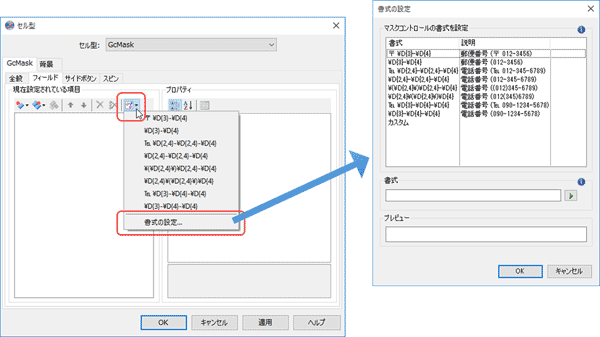
今回は、ドロップダウンから「℡ \D{2,4}-\D{2,4}-\D{4}」を選択します。すると、コレクションエディタにはこの書式を実現するフィールドオブジェクトが追加されます。
MaskLiteralFieldInfoオブジェクトはリテラルフィールドを示し、「℡ 」という文字列やハイフン記号を表します。MaskPatternFieldInfoオブジェクトはパターンフィールドを示し、書式キーワードや正規表現を使用した書式パターンを示します。例えば、市外局番書式の半角数字2~4桁は、「\D{2,4}」といった具合です。
それぞれのフィールドオブジェクトをクリックすると右側の「プロパティ」ペインには、フィールドのプロパティが表示され、ここでフィールドのスタイルを設定できます。ここでは、数字部分を示す3つのパターンフィールドについて、文字色をBlueにフォントサイズを12pt、太字に設定してみましょう。
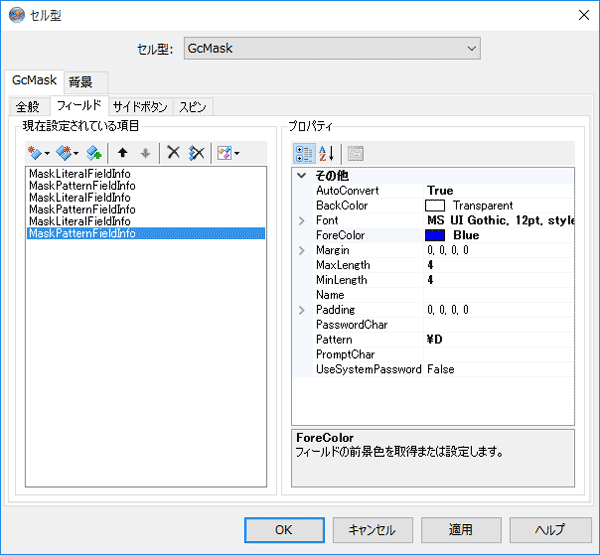
OKボタンを押しダイアログを閉じるとB列に設定が反映されます。動作を確認するにはデザイナのプレビュー機能が便利です。プレビュー画面を起動しB列のGcMask型セルを編集すると、以下のように数字部分のみ、スタイルが適用された電話番号書式が設定されています。

フィールドには、さまざまな文字種を使用した書式パターンが設定できます。文字種を指定するキーワードや設定方法は、製品ヘルプの「フィールドオブジェクトによる書式設定(GcMask型セル)」で詳しく解説しています。











































